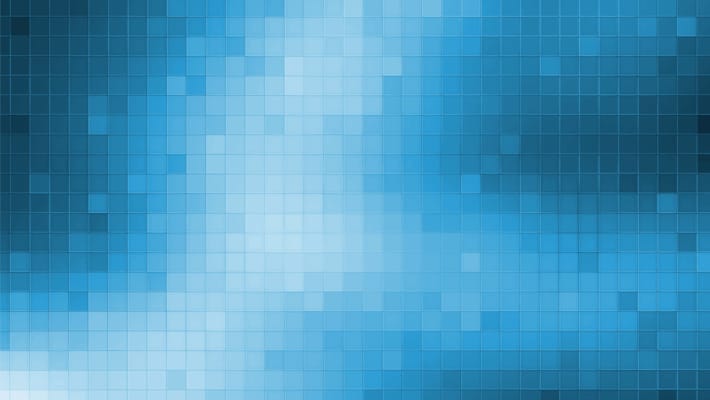
メジャーな認証「パスコード」
こんにちは! Applisionです! iPhoneの中には、大切なデータがたくさん保存されていますよね。
それらの大切な個人情報を含むデータを保護する方法が、iPhoneにはいくつかあります。
「パスコード」もそのひとつです。
パスコードはセキュリティ上、重要な位置にある為、オフにしてしまう事でデメリットが生じます。
なので、パスコードをオフにする事にはあまり賛成できないのですが、パスコードがあるせいで、ちょっと面倒だ、と思う事もありますよね。
そこで今回は、iPhoneのパスコードをオフにする方法についてご紹介してみましょう。
パスコード認証をなくすには?
iPhoneの「設定」→「Touch IDとパスコード」をタップします。画面の指示に従って、登録してある「パスコード」を入力。
すると「Touch IDとパスコード」の画面に自動的に戻ります。
表示されている項目の中から「パスコードをオフにする」を選択。
「パスコードをオフにしますか?」と確認されますので、「オフにする」を選択します。
再度「パスコード」の入力を求められますので、入力してください。
これで「パスコード」をオフ(無効化)にする事ができました。
パスコードをオフにするとどうなるの?
iPhoneのパスコードをオフにするとどうなるのでしょう?
一番わかりやすいところだと、iPhoneをスリープ状態から解除したときに出る「ロック画面」に変化があります。
パスコードがオンになっているとiPhoneのロック解除として、パスコードの入力を求められますよね。
パスコードがオフになっていると、それが無くなり、画面をスライドするだけで、iPhoneのロックが解除されるようになります。
iPhoneのパスコードがオフになっていると、「Touch ID」も無効化されているので、アプリや動画・音楽等のコンテンツをダウンロードしたい時に、Apple IDのパスワードを手動で入力しないといけなくなります。
次に、オンに戻す方法もご紹介しておきます。
パスコードを再設定してオンにする方法
もう一度、パスコードを有効化する場合は、iPhoneの「設定」→「Touch IDとパスコード」→「パスコードをオンにする」をタップします。
「Touch ID」で使う指紋が登録してあると、その指紋を削除するのか残しておくかを確認されますので「残す」を選択してください。
するとパスコードの入力を求められますので、指示に従って入力します。
ここで「パスコードオプション」を選択すると、4ケタもしくは6ケタの数字のみだったパスコードが、英数混じりで設定する事ができます。
英数混じりのほうが、パスコードが解読される危険を下げる事ができるのでオススメではありますが、パスコードが複雑になると忘れてしまう危険性も出ますので要注意。
これでiPhoneのパスコードをオフからオンに戻す事ができました。
まとめ
iPhoneのパスコードをオフにする方法についてご紹介してみました。
パスコードがオフにしてあると、ロック画面の解除が楽になったりはしますが、格段にセキュリティのレベルが下がってしまいます。
iPhoneに保存されている個人情報の中には、クレジットカード情報等の、漏えいすると大打撃を受けるような情報も含まれています。
パスコードが無効化されている事で起こるトラブルや被害がある事を、認識しておく事が大切です。
あなたのiPhoneが盗難や紛失にあった時、まず最初に守ってくれるのがパスコード。
しかし、iPhoneのパスコードを設定してしまうと、忘れたときのリスクも出てきますよね。
オンにするか、時にオフにするか。良く考えて設定する事をお勧めします!
この記事を読んでいただいた方は、こちらの記事も是非合わせて参考にしてみて下さい。
タグ一覧

